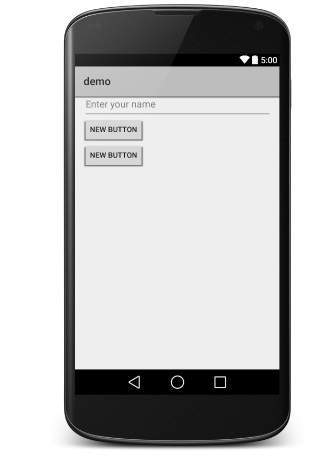النسق النسبي او النمط الانسيابي في برمجة الأندرويد Android Relative Layout#
النسق النسبي او النمط الانسيابي في برمجة الأندرويد
Android Relative Layout#
النسق النسبي او النمط الانسيابي في برمجة الأندرويد Android Relative Layout#
يمكّنك Android RelativeLayout من تحديد كيفية وضع المشاهدات views الفرعية بالنسبة لبعضها البعض. يمكن تحديد موضع كل طريقة عرض بالنسبة إلى عناصر المتعلقة بها أو نسبة إلى الأصل.
خصائص النسق او النمط النسبي RelativeLayout Attributes
فيما يلي السمات الهامة الخاصة بـ RelativeLayout -
| الرقم. | الخاصية والوصف |
|---|---|
| 1 |
android:id
هذا هو المعرف الذي يحدد التصميم بشكل فريد.
|
| 2 |
android:gravity
يحدد هذا كيف يجب أن يضع الكائن محتواه ، على كل من المحورين X و Y. القيم المحتملة هي الأعلى والأسفل واليسار واليمين والوسط والوسط_الأفقي والوسط_أفقي إلخ.
|
| 3 |
android:ignoreGravity
يشير هذا إلى طريقة العرض التي يجب ألا تتأثر بالجاذبية.
|
باستخدام RelativeLayout ، يمكنك محاذاة عنصرين عن طريق الحد الأيمن ، أو جعل أحدهما أقل من الآخر ، يتم توسيطه في الشاشة ، وتمركزه على اليسار ، وما إلى ذلك. تبعًا للإعدادات الافتراضية ، يتم رسم جميع طرق العرض الفرعية في الجزء العلوي الأيسر من التخطيط ، لذلك يجب عليك تحديد موضع كل طريقة عرض باستخدام خصائص التخطيط المختلفة المتاحة من RelativeLayout.LayoutParams وبعض الخصائص المهمة مذكورة أدناه -
| الرقم | الخاصية والوصف |
|---|---|
| 1 |
android:layout_above
ضع الحافة السفلية لهذا العرض أعلى معرف id مشاهدة الوصلة المحدد anchor ويجب أن تكون مرجعًا لمورد آخر ، في النموذج "@ [+] [الحزمة:] النوع: الاسم"
|
| 2 |
android:layout_alignBottom
يجعل الحافة السفلية لهذا العرض تتطابق مع الحافة السفلية لمعرف مشاهدة الوصلة او الرابط المحدد ويجب أن تكون مرجعًا لمورد آخر ، في النموذج "@ [+] [package:] type: name".
|
| 3 |
android:layout_alignLeft
يجعل الحافة اليسرى من هذا العرض تتطابق مع الحافة اليسرى لمعرف عرض المرساة المحدد او الوصلة anchor ويجب أن تكون مرجعًا لمورد آخر ، في النموذج "@ [+] [package:] type: name".
|
| 4 |
android:layout_alignParentBottom
إذا كان هذا صحيحًا ، فإن الحافة السفلية لهذا العرض تتطابق مع الحافة السفلية الأصل. يجب أن تكون قيمة منطقية ، إما "صواب" أو "خطأ".
|
| 5 |
android:layout_alignParentEnd
إذا كان هذا صحيحًا ، فإن حافة النهاية لهذا العرض تتطابق مع حافة نهاية الأصل. يجب أن تكون قيمة منطقية ، إما "صواب" أو "خطأ".
|
| 6 |
android:layout_alignParentLeft
إذا كان هذا صحيحًا ، فإن الحافة اليسرى من هذا العرض تتطابق مع الحافة اليسرى من الأصل. يجب أن تكون قيمة منطقية ، إما "صواب" أو "خطأ".
|
| 7 |
android:layout_alignParentRight
إذا كان هذا صحيحًا ، فإن الحافة اليمنى لهذا العرض تتطابق مع الحافة اليمنى الأصل. يجب أن تكون قيمة منطقية ، إما "صواب" أو "خطأ".
|
| 8 |
android:layout_alignParentStart
إذا كان هذا صحيحًا ، فإن حافة البداية لهذا العرض تتطابق مع حافة بداية الأصل. يجب أن تكون قيمة منطقية ، إما "صواب" أو "خطأ".
|
| 9 |
android:layout_alignParentTop
إذا كان هذا صحيحًا ، فإن الحافة العليا من هذا العرض تتطابق مع الحافة العلوية الأصل. يجب أن تكون قيمة منطقية ، إما "صواب" أو "خطأ".
|
| 10 |
android:layout_alignRight
يجعل الحافة اليمنى من هذا العرض تتطابق مع الحافة اليمنى لمعرف عرض المرساة المحدد ويجب أن تكون مرجعًا لمورد آخر ، في النموذج "@ [+] [package:] type: name".
|
| 11 |
android:layout_alignStart
يجعل حافة بداية طريقة العرض هذه مطابقة لحافة البداية لمعرف مشاهدة المرساة المحدد ويجب أن تكون مرجعًا لمورد آخر ، في النموذج "@ [+] [package:] type: name".
|
| 12 |
android:layout_alignTop
يجعل الحافة العليا من هذا العرض تتطابق مع الحافة العلوية لمعرف عرض المرساة المحدد ويجب أن تكون مرجعًا لمورد آخر ، في النموذج "@ [+] [package:] type: name".
|
| 13 |
android:layout_below
ضع الحافة العلوية من طريقة العرض هذه أسفل معرف عرض المرساة المحدد ويجب أن تكون مرجعًا لمورد آخر ، في النموذج "@ [+] [package:] type: name".
|
| 14 |
android:layout_centerHorizontal
إذا كان هذا صحيحًا ، فإن هذا العنصر الابن يتركز أفقياً داخل والده. يجب أن تكون قيمة منطقية ، إما "صواب" أو "خطأ".
|
| 15 |
android:layout_centerInParent
إذا كان هذا صحيحًا ، فإن هذا العنصر الابن يتركز أفقيًا وعموديًا داخل والده. يجب أن تكون قيمة منطقية ، إما "صواب" أو "خطأ".
|
| 16 |
android:layout_centerVertical
إذا كان هذا صحيحًا ، فإن هذا الابن يتركز رأسياً داخل والده. يجب أن تكون قيمة منطقية ، إما "صواب" أو "خطأ".
|
| 17 |
android:layout_toEndOf
ضع حافة بداية طريقة العرض هذه في نهاية معرف عرض المرساة المحدد ويجب أن تكون مرجعًا لمورد آخر ، في النموذج "@ [+] [package:] type: name".
|
| 18 |
android:layout_toLeftOf
ضع الحافة اليمنى من هذا العرض على يسار معرف عرض المرساة المحدد ويجب أن تكون مرجعًا لمورد آخر ، في النموذج "@ [+] [package:] type: name".
|
| 19 |
android:layout_toRightOf
ضع الحافة اليسرى من هذا العرض على يمين معرف عرض المرساة المحدد ويجب أن تكون مرجعًا لمورد آخر ، في النموذج "@ [+] [package:] type: name".
|
| 20 |
android:layout_toStartOf
ضع حافة نهاية طريقة العرض هذه في بداية معرف عرض المرساة المحدد ويجب أن تكون مرجعًا لمورد آخر ، في النموذج "@ [+] [package:] type: name".
|
مثال Example
سوف يأخذك هذا المثال في خطوات بسيطة لإظهار كيفية إنشاء تطبيق Android الخاص بك باستخدام Relative Layout. اتبع الخطوات التالية لتعديل تطبيق Android الذي أنشأناه في الفصل Hello World Example -
| الخطوة | الوصف |
|---|---|
| 1 | ستستخدم Android Studio IDE لإنشاء تطبيق Android وتسميته كتجري تحت حزمة com.example.demo كما هو موضح في Hello World Exam Adapter. |
| 2 | قم بتعديل المحتوى الافتراضي لملف res / layout / activity_main.xml لتضمين عناصر واجهة تعامل مستخدم قليلة في النسق النسبي. |
| 3 | تحديد الثوابت المطلوبة في ملف res / values / strings.xml |
| 4 | قم بتشغيل التطبيق لتشغيل محاكي Android والتحقق من نتيجة التغييرات التي تمت في التطبيق. |
فيما يلي محتوى النشاط الرئيسي المعدل
file src/com.example.demo/MainActivity.java.
يمكن أن يشمل هذا الملف كل من أساليب دورة الحياة الأساسية.
package com.example.demo; import android.os.Bundle; import android.app.Activity; public class MainActivity extends Activity { @Override protected void onCreate(Bundle savedInstanceState) { super.onCreate(savedInstanceState); setContentView(R.layout.activity_main); } }
التالي سيكون محتوى
res/layout/activity_main.xml file −
xmlns:android="http://schemas.android.com/apk/res/android"
android:layout_width="fill_parent"
android:layout_height="fill_parent"
android:paddingLeft="16dp"
android:paddingRight="16dp" >
android:id="@+id/name"
android:layout_width="fill_parent"
android:layout_height="wrap_content"
android:hint="@string/reminder" />
android:orientation="vertical"
android:layout_width="fill_parent"
android:layout_height="fill_parent"
android:layout_alignParentStart="true"
android:layout_below="@+id/name">
التالي سيكون محتوى
res/values/strings.xml لتحديد اثنين من الثوابت الجديدة -
xml version="1.0" encoding="utf-8"?>
name="action_settings">Settings
name="reminder">Enter your name
دعنا نحاول تشغيل تعديل Hello World! تطبيق نحن مجرد تعديل. أفترض أنك قمت بإنشاء AVD أثناء إعداد بيئة. لتشغيل التطبيق من Android Studio ، افتح أحد ملفات أنشطة المشروع وانقر على أيقونة Run Eclipse Run Icon من شريط الأدوات. يقوم Android Studio بتثبيت التطبيق على AVD الخاص بك ويبدأ تشغيله وإذا كان كل شيء على ما يرام مع الإعداد والتطبيق ، فسيتم عرضه بعد نافذة Emulator -